Windows10では画面上の項目が見にくい場合をサポートする「カラーフィルター」機能があり、色だけが異なる項目を見分けやすくします。
しかし、そのカラーフィルターを必要としない方も何かの拍子に有効になってしまい、画面が白黒になる場合も少なからずあると思います。
今回はカラーフィルターの有効化/無効化の設定方法のご紹介です。
カラーフィルターのオン/オフの設定
下記リンクから直接カラーフィルターを開くことができます。
「ms-settings:easeofaccess-colorfilter」
1:「設定」を開きます。
2:「簡単操作」を開きます。
3:左の「カラーフィルター」を選択し、カラーフィルターのオンまたはオフにします。
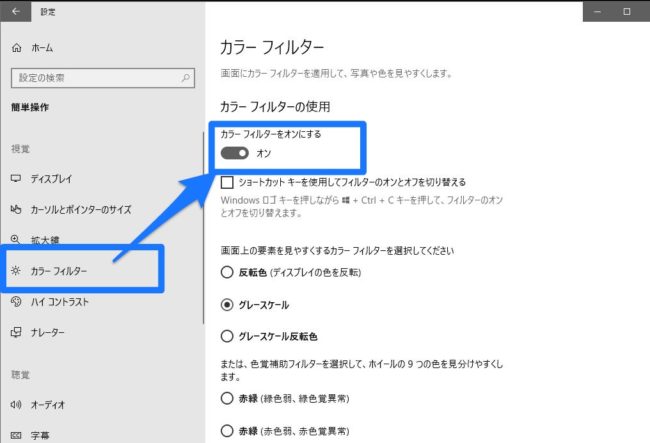
以上でカラーフィルターのオン/オフの切り替えが可能です。
また、カラーフィルターの有効/無効を頻繁に使う場合は、ショートカットキー項目にチェックを入れておけば、「Winキー + Ctlr + C」で即座にオン/オフの切り替えが可能になります。
カラーフィルターの種類
通常の画像

グレースケール

反転(ディスプレイの色を反転)

グレースケール反転

色覚補助フィルターを選択して、ホイールの9つの色を見分けやすくします。
赤緑(緑色弱、緑色覚異常)

赤緑(赤色弱、赤色覚異常)

青黄(3型2色覚)

まとめ
画面がいきなり白黒になったりした場合はカラーフィルターがオンになっている可能性があります。設定→簡単操作→カラーフィルターを選択しオフにすることで、白黒画面は元に戻せます。
また、色に弱い方にとってはカラーフィルターを使うことで自然に近い色合いを楽しめるかもしれません。無いよりは有った方が断然良い機能のだと思います。

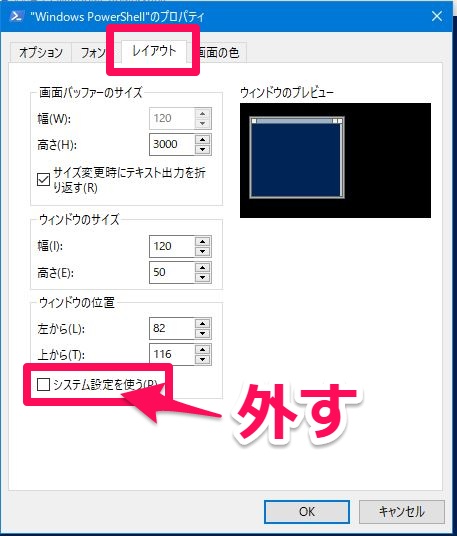
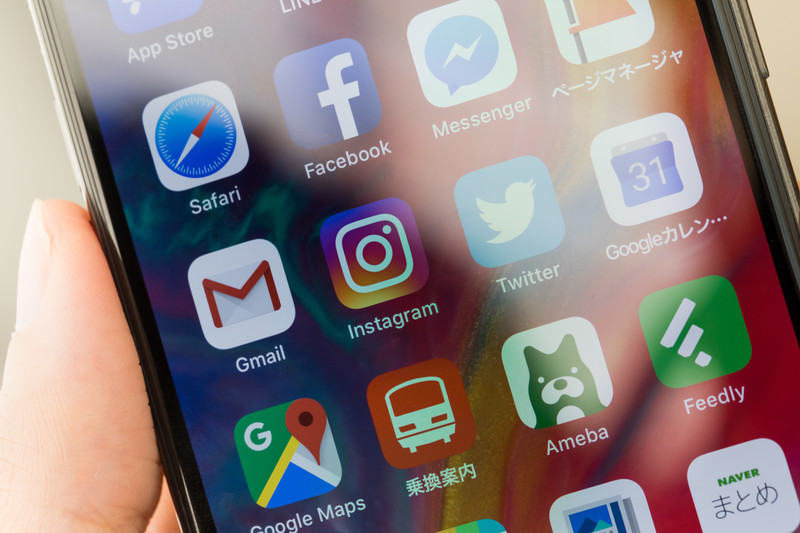
コメント